¶ 打印机线材包(7 合 1)
打印机的线材包中包含了 7 种线缆,当您收到线包的时候,您不需要更换全部的线缆,只需更换损坏的线缆即可。如您的左侧板霍尔板连接线断裂,您可以仅更换左侧板霍尔连接线,其他的线缆留作备用即可。
.png)
打印机线材包的明细如下:
-
MC-AC 线
-
急停按钮检测霍尔板连接线
-
左侧板霍尔连接线
-
右侧板霍尔连接线
-
MC 板供电线
-
4pin 接口板连接线
-
缓冲器连接线
¶ 所需的工具和材料
-
新的打印机线材包(7 合 1)
-
H2.0 内六角扳手
-
H1.5 内六角扳手
更换 H2D 打印机线材包所涉及的螺丝规格及数量(建议妥善保管拆下的螺丝,避免丢失):
¶ 安全提示
重要提醒 !
在对打印机及其电子设备(包括工具头线缆)进行任何维护工作之前,请关闭打印机电源并断开电源连接,以避免发生电路短路从而引起额外的电子设备损坏和安全隐患。
在您对打印机进行维护或故障排查时,请先确认热端和热床的温度,避免在高温状态下操作,如果必须在高温状态下操作,请佩戴好隔热手套,以确保安全有效地执行维护工作。
如果您对本指南有任何疑问,请点击这里提交工单,我们将及时回复并为您提供所需的帮助。
¶ 更换 MC-AC 线缆
¶ 移除 MC-AC 线缆
¶ 步骤 1:移除背板
您可以参考这篇 Wiki 来移除 H2D 的背板:
¶ 步骤 2:移除废料滑梯
使用 H2.0 内六角扳手移除 1 颗固定螺丝(BT3x8),然后向下拉动废料滑梯,直到可以看见废料滑梯的两个卡扣,然后向外取出废料滑梯。
废料滑梯除了通过顶部的螺丝固定外,底部也有两个卡扣扣在内衬上来进行固定。



¶ 步骤 3:移除 AC 板理线盖
¶ 步骤 4:移除 MC-AC 线缆
将 MC-AC 线缆分别从 MC 板和 AC 板上断开连接,然后即可移除 MC-AC 线缆。
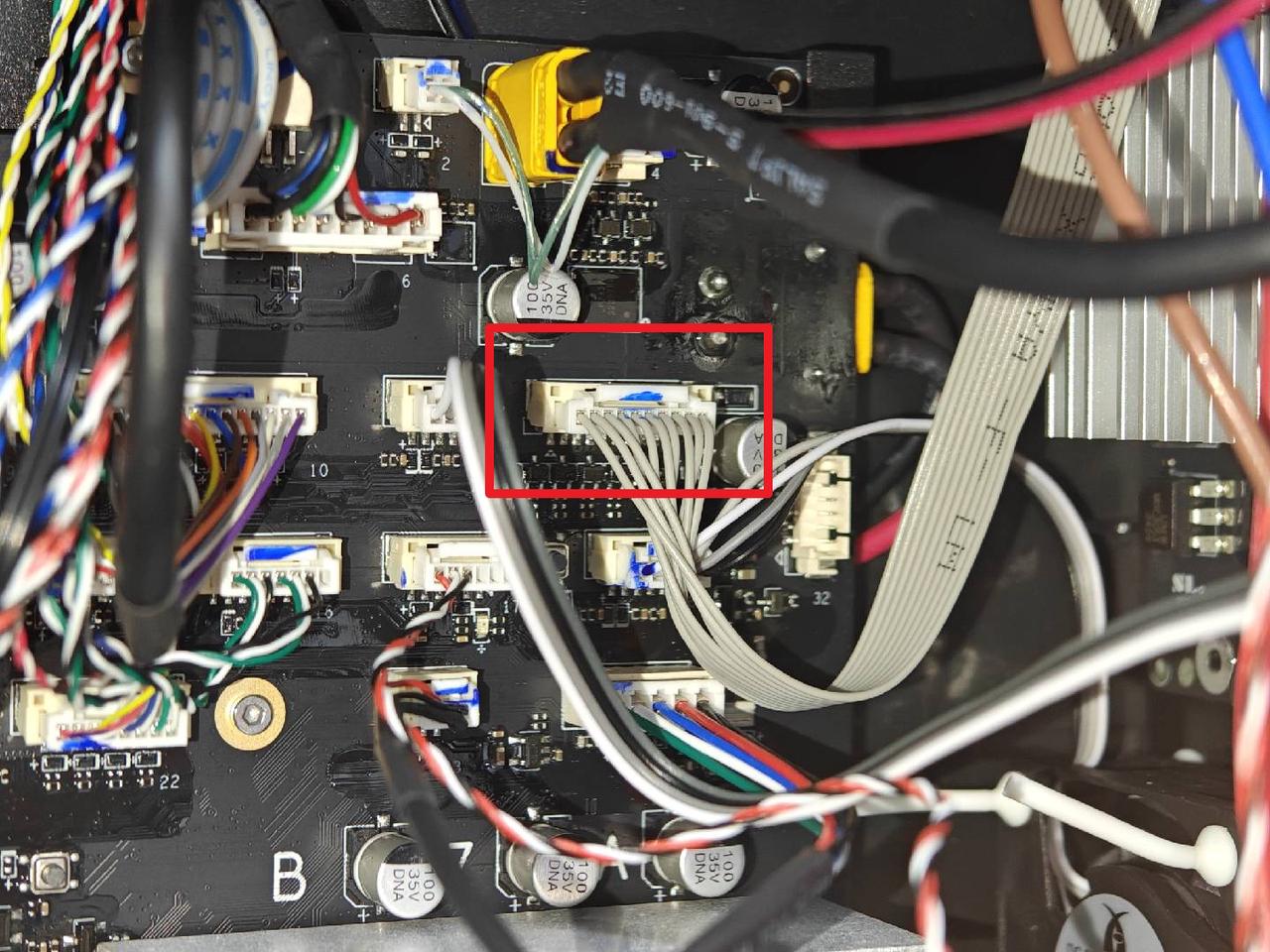
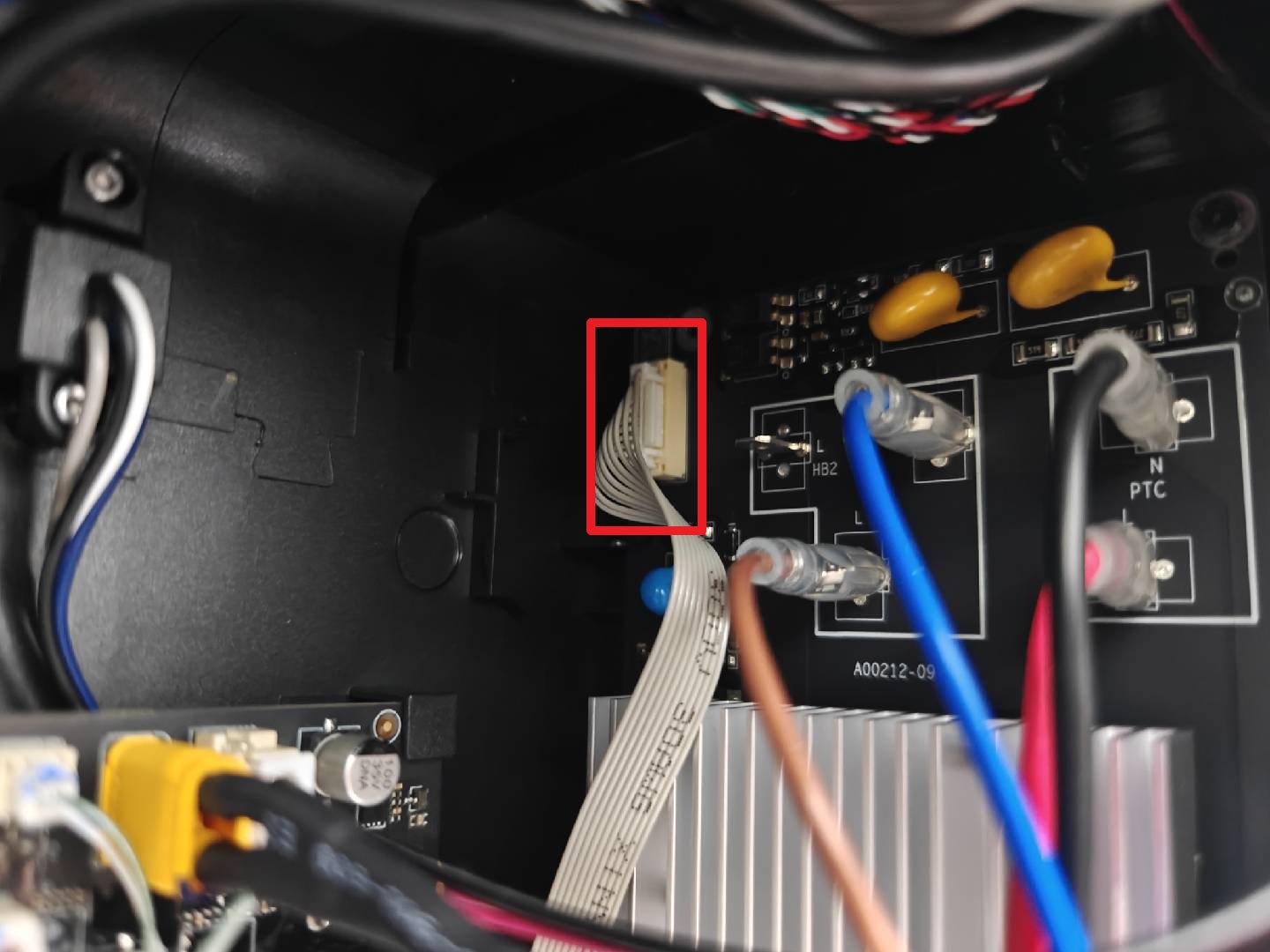
¶ 安装 MC-AC 线缆
¶ 步骤 1:连接 MC-AC 线缆
将 MC-AC 线缆重新与 MC 板和 AC 板连接
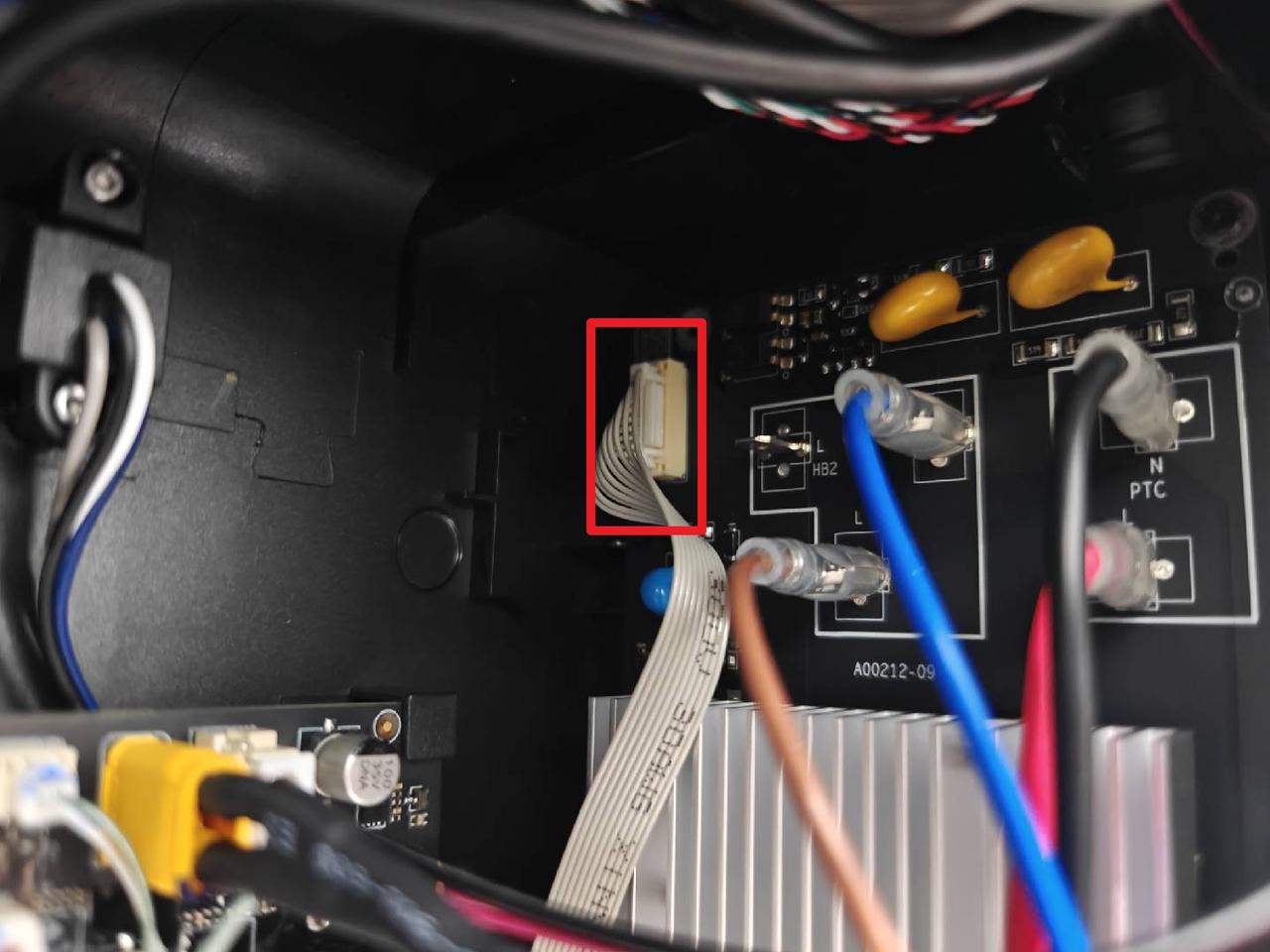
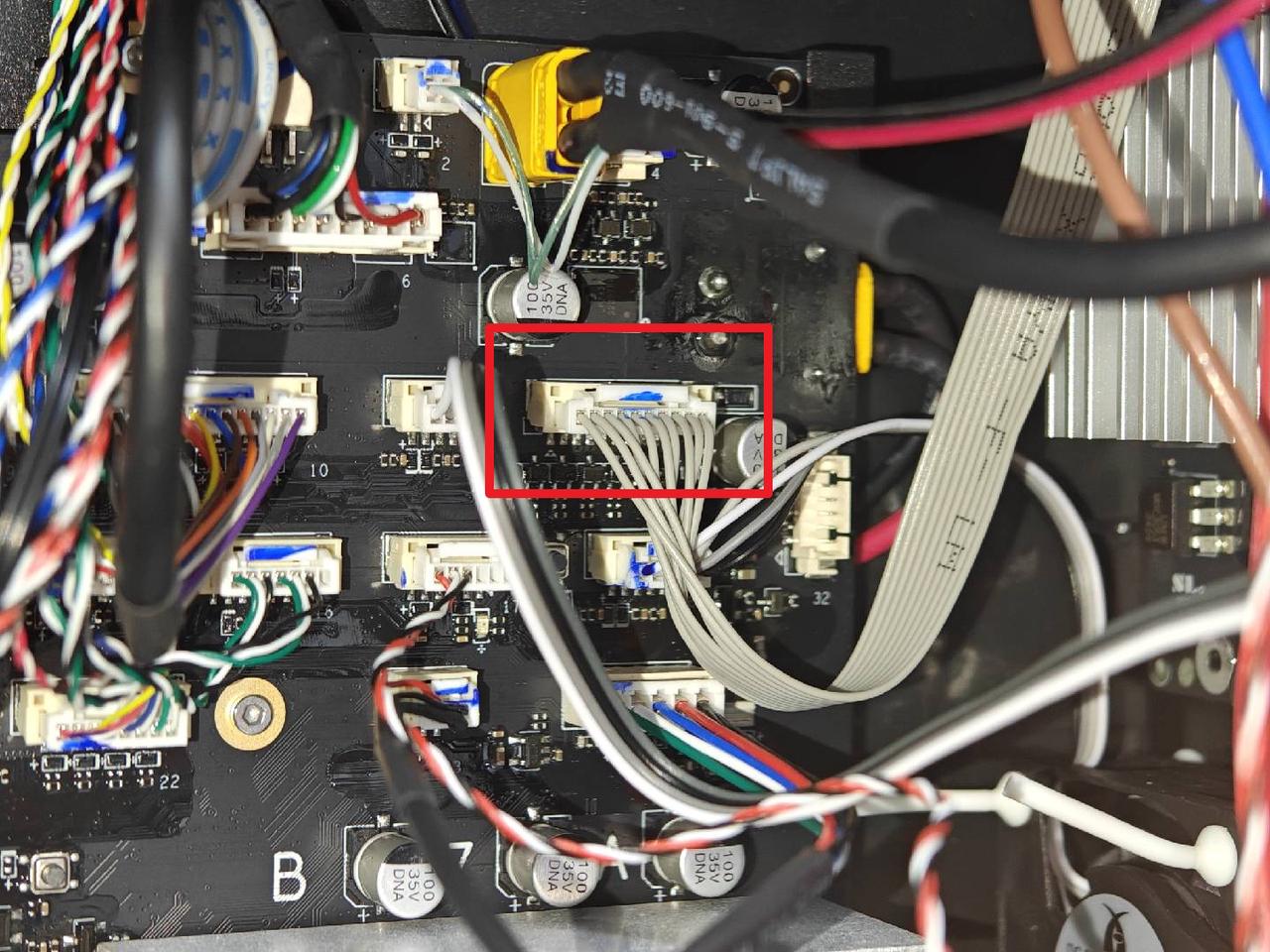
¶ 步骤 2:安装 AC 板理线盖
¶ 步骤 3:安装废料滑梯
- 先将废料滑梯底部的两个卡扣对准内衬上的两个孔位;

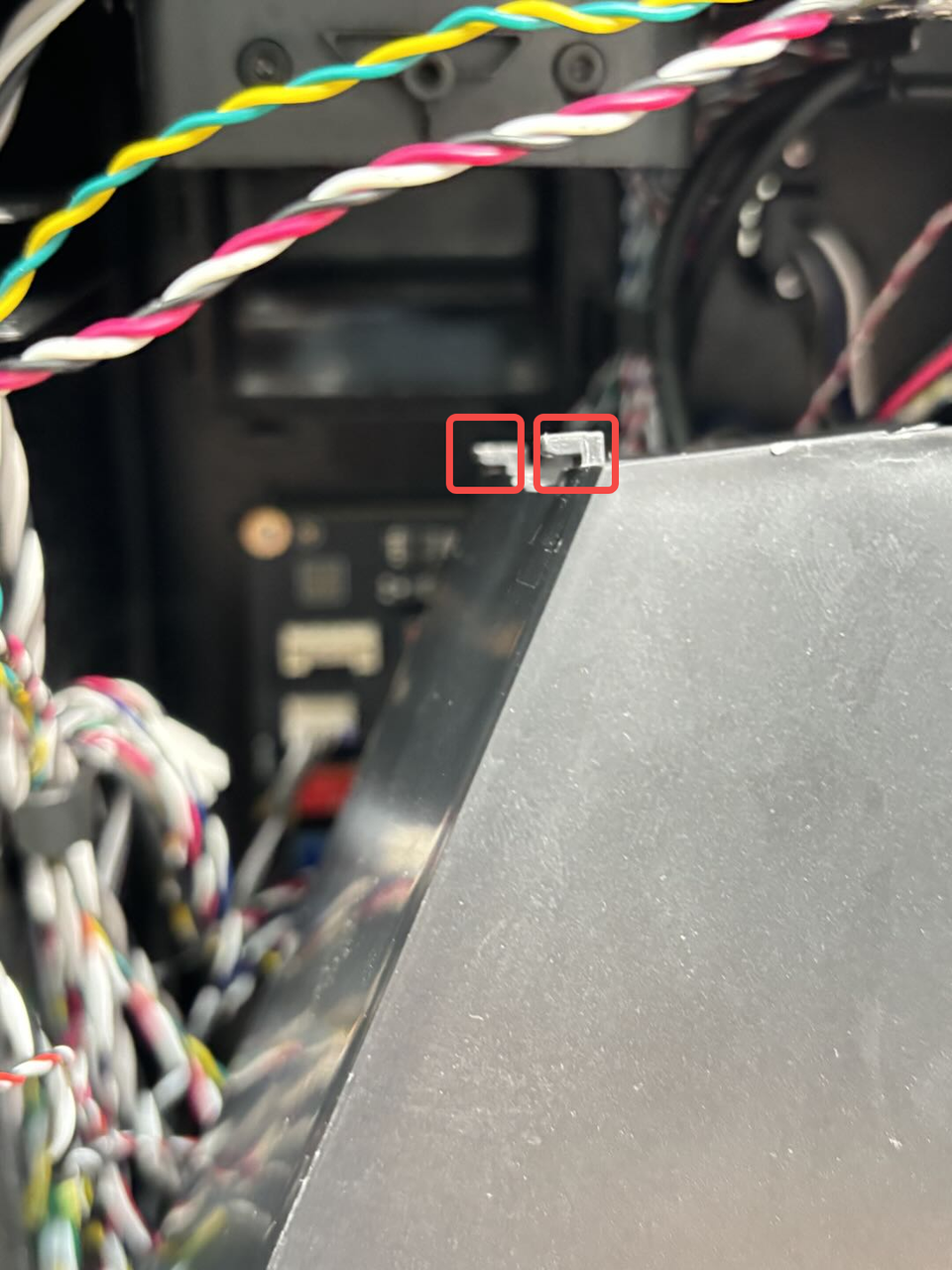

- 然后将废料滑梯往上扣,确保底部的卡扣扣入内衬中,用手托住废料滑梯的顶部,将废料滑梯的顶部的螺丝孔位对齐,最后使用 H2.0 内六角扳手拧紧一颗固定螺丝,并将黄绿和红白两根线缆扣在废料滑梯顶部的线扣后。



注:在安装废料滑梯的时候,需要注意将废料滑梯的两侧扣在内衬的外侧,如果扣在内侧可能无法正常安装。

¶ 步骤 4:安装背板
您可以参考这篇 Wiki 来安装 H2D 的背板:
¶ 更换急停按钮检测霍尔板连接线
¶ 移除 急停按钮检测霍尔板连接线
¶ 步骤 1:移除背板
您可以参考这篇 Wiki 来移除 H2D 的背板:
¶ 步骤 2:移除废料滑梯
使用 H2.0 内六角扳手移除 1 颗固定螺丝(BT3x8),然后向下拉动废料滑梯,直到可以看见废料滑梯的两个卡扣,然后向外取出废料滑梯。
废料滑梯除了通过顶部的螺丝固定外,底部也有两个卡扣扣在内衬上来进行固定。



¶ 步骤 3:移除急停按钮检测霍尔板连接线
- 将打印机放倒,平稳放置在桌面上。
由于打印机较重,建议两人一起操作,避免由此造成损伤。
- 断开底部霍尔排线将线缆沿此路径从底壳退出。


注意:拐角位置空间较小若不能正常移除可以将理线器取下,再次移除。
- 断开此处两个线缆接头即可完全移除霍尔板连接线。

¶ 安装 急停按钮检测霍尔板连接线
¶ 步骤 1:连接急停按钮检测霍尔板连接线
连接此处两个线缆接头。

将线缆从底部孔中穿出,沿此路径将线缆卡入理线器。

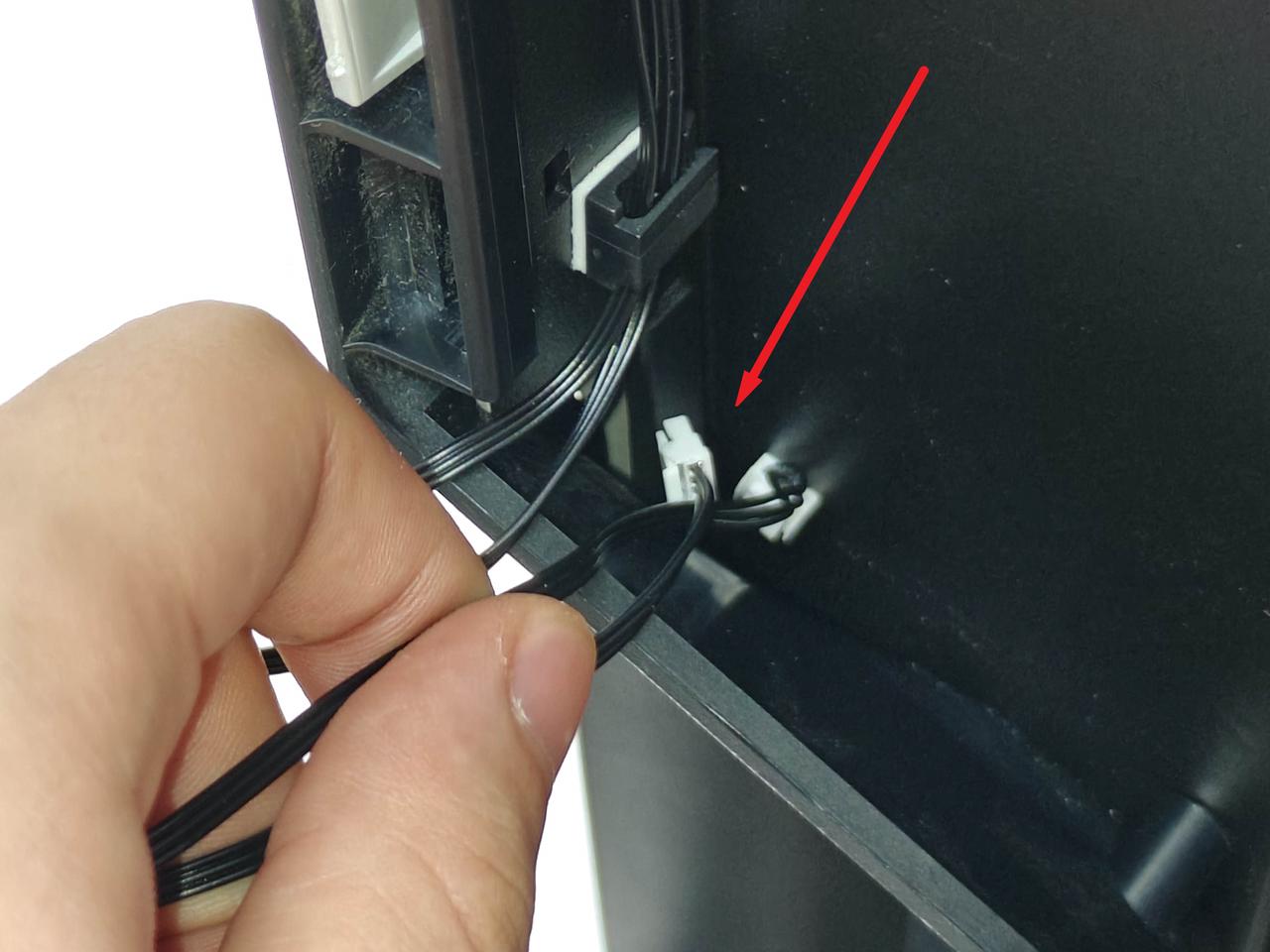
将线缆接头连接至霍尔板。

¶ 步骤 2:安装废料滑梯
- 先将废料滑梯底部的两个卡扣对准内衬上的两个孔位;



- 然后将废料滑梯往上扣,确保底部的卡扣扣入内衬中,用手托住废料滑梯的顶部,将废料滑梯的顶部的螺丝孔位对齐,最后使用 H2.0 内六角扳手拧紧一颗固定螺丝,并将黄绿和红白两根线缆扣在废料滑梯顶部的线扣后。



注:在安装废料滑梯的时候,需要注意将废料滑梯的两侧扣在内衬的外侧,如果扣在内侧可能无法正常安装。

¶ 步骤 3:安装背板
您可以参考这篇 Wiki 来安装 H2D 的背板:
¶ 更换左侧板霍尔连接线
¶ 移除左侧板霍尔连接线
¶ 步骤 1:移除背板和左侧板
在更换左侧板霍尔连接线时,您需要先移除背板和左侧板,您可以参阅这篇 Wiki 来将背板和左侧板移除: 更换 H2D 左侧板


¶ 步骤 2:移除连接线
在 MC 板上断开左侧板霍尔连接线(黑白红三色线缆),将左侧板霍尔连接线从打印机上抽出。

注:与左侧板连接的一端在“步骤 1”中已经移除。
¶ 安装左侧板霍尔连接线
¶ 步骤 1:连接线缆
将左侧板霍尔连接线从打印机的缝隙中穿过,并与 MC 板连接。
注:另外一端与左侧板连接以及将线缆卡入 AC 板理线盖的线扣中将在“步骤 2”中完成。
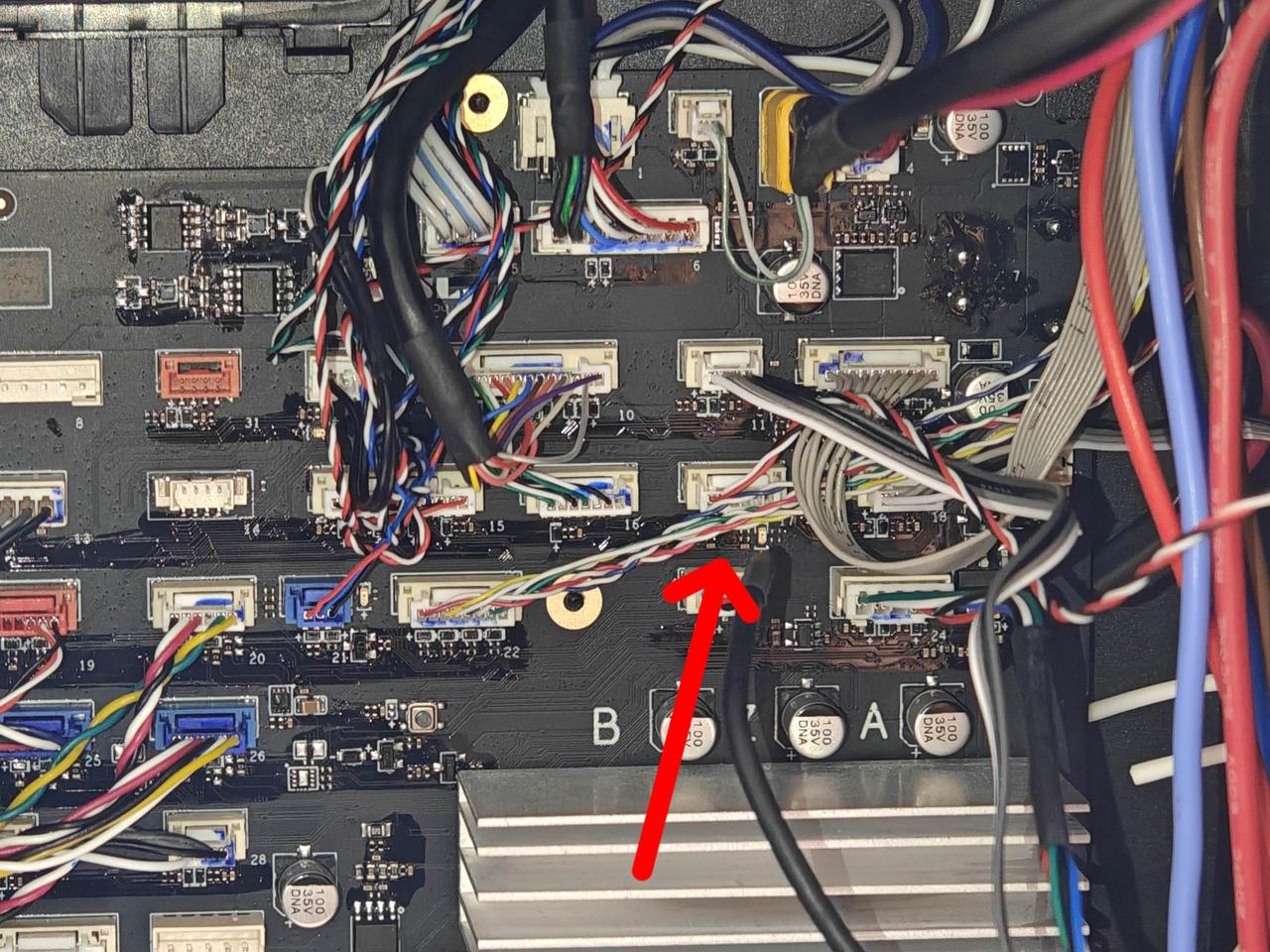

¶ 步骤 2:安装左侧板和背板
您可以参阅这篇 Wiki 来安装左侧板和背板:
¶ 更换右侧板霍尔连接线
¶ 移除右侧板霍尔连接线
¶ 步骤 1:移除背板和右侧板
在更换右侧板霍尔连接线时,您需要先移除背板和右侧板,您可以参阅这篇 Wiki 来将背板和右侧板移除: 更换 H2D 右侧板


¶ 步骤 2:移除连接线
在 MC 板上断开右侧板霍尔连接线,将右侧板霍尔连接线从打印机上抽出。
注:与右侧板连接的一端在“步骤 1”中已经移除。

¶ 安装右侧板霍尔连接线
¶ 步骤 1:连接线缆
- 将右侧板霍尔连接线从打印机的缝隙中穿过,并与 MC 板连接;
注:另外一端与右侧板连接以及将线缆卡入 AC 板理线盖的线扣中将在“步骤 2”中完成。

- 将右侧板霍尔连接线卡入右内衬顶部的线扣中。
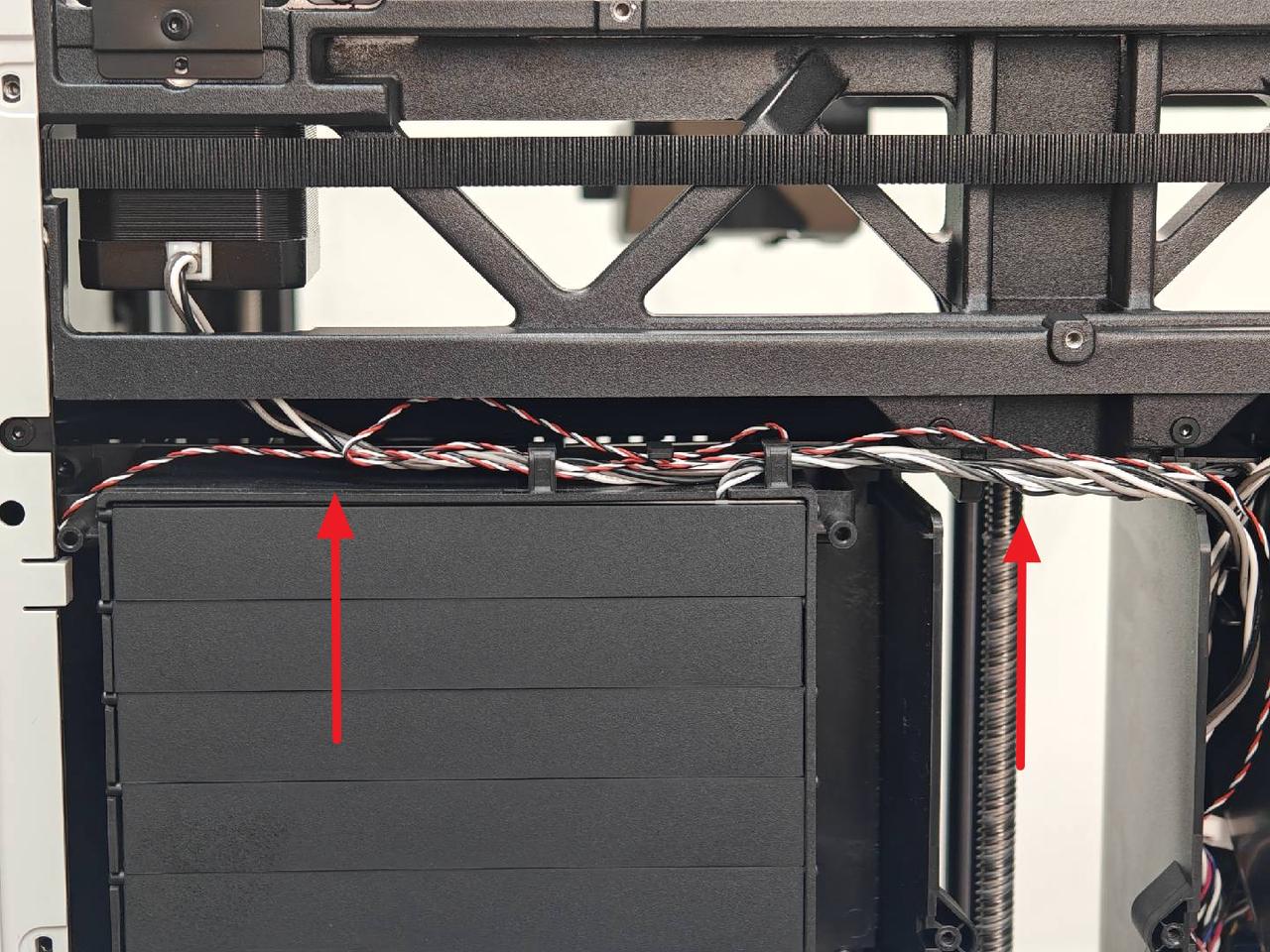
¶ 步骤 2:安装右侧板和背板
您可以参阅这篇 Wiki 来安装右侧板和背板:
¶ 更换 MC 板供电线
¶ 移除 MC 板供电线
¶ 步骤 1:移除背板
您可以参考这篇 Wiki 来移除 H2D 的背板:
¶ 步骤 2:移除废料滑梯
使用 H2.0 内六角扳手移除 1 颗固定螺丝(BT3x8),然后向下拉动废料滑梯,直到可以看见废料滑梯的两个卡扣,然后向外取出废料滑梯。
废料滑梯除了通过顶部的螺丝固定外,底部也有两个卡扣扣在内衬上来进行固定。



¶ 步骤 3:移除 AC 板理线盖
参考此 wiki 移除 AC 板理线盖。
¶ 步骤 4:移除 MC 板供电线
移除此处 6 颗螺丝,向右从固定槽内推出;此时可以将主板轻轻向上抬起移除 MC 板供电线缆。
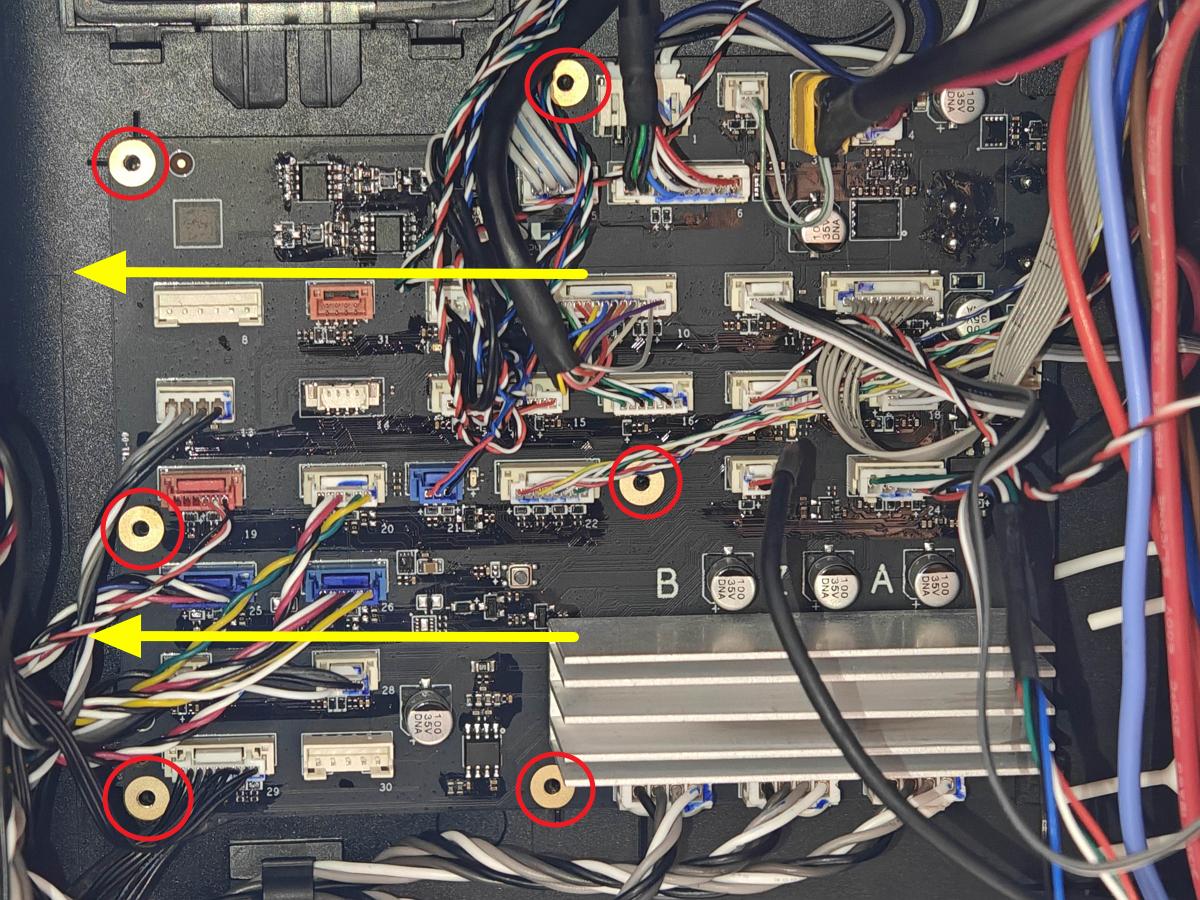
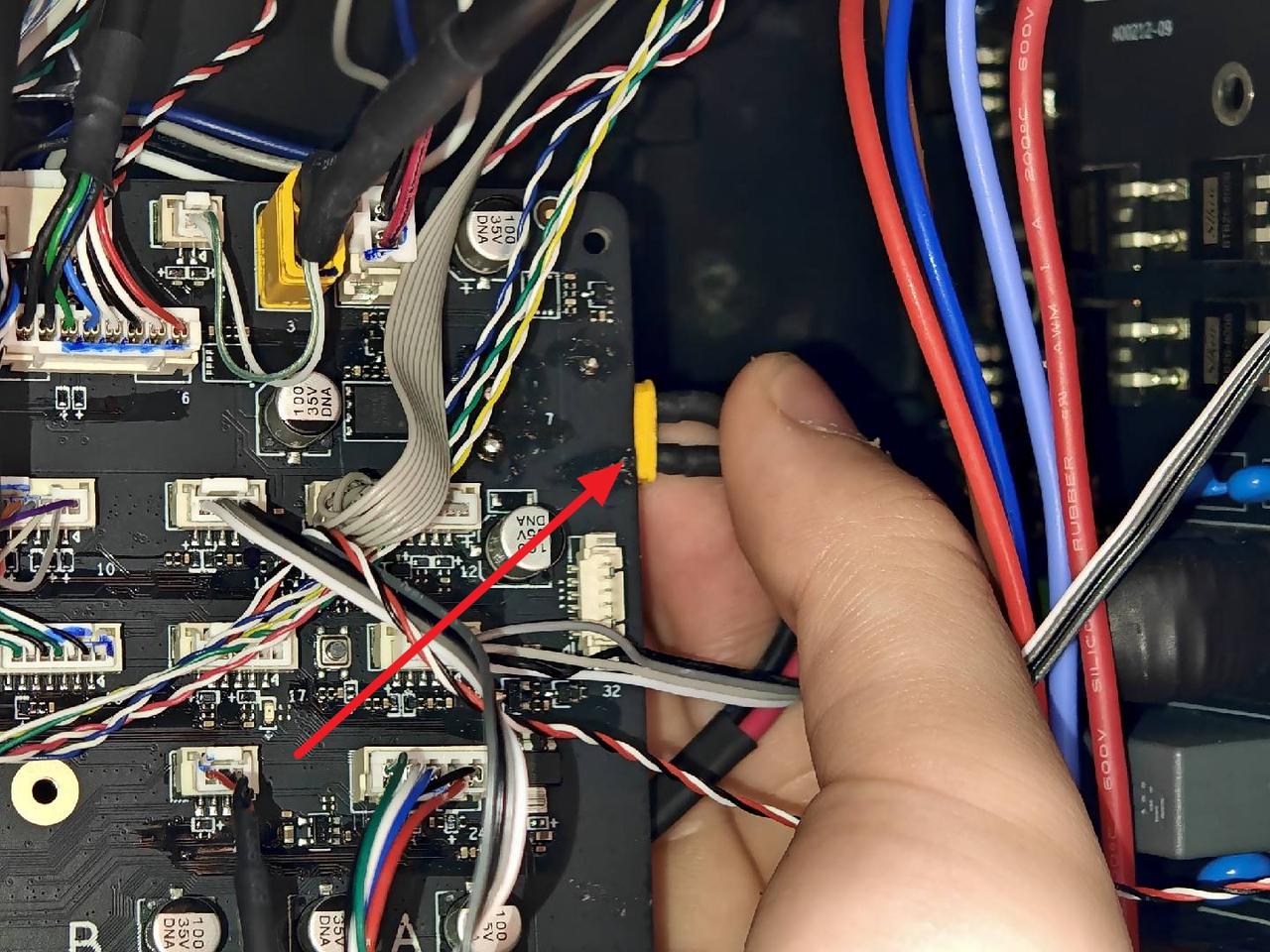
此时需要移除电源模块一端的接线,向上扣开透明的保护壳后,使用十字螺丝刀拧松电源上的连接线固定螺丝(可以不用完全移除,拧松即可),如果下图所示 #1 #2 #3 螺丝,然后沿此路径将 MC 板线缆向下取出。


¶ 安装 MC 板供电线
¶ 步骤 1:连接 MC 板供电线缆
首先将新的 MC 供电线缆插入 MC 主板,将主板插入固定槽。
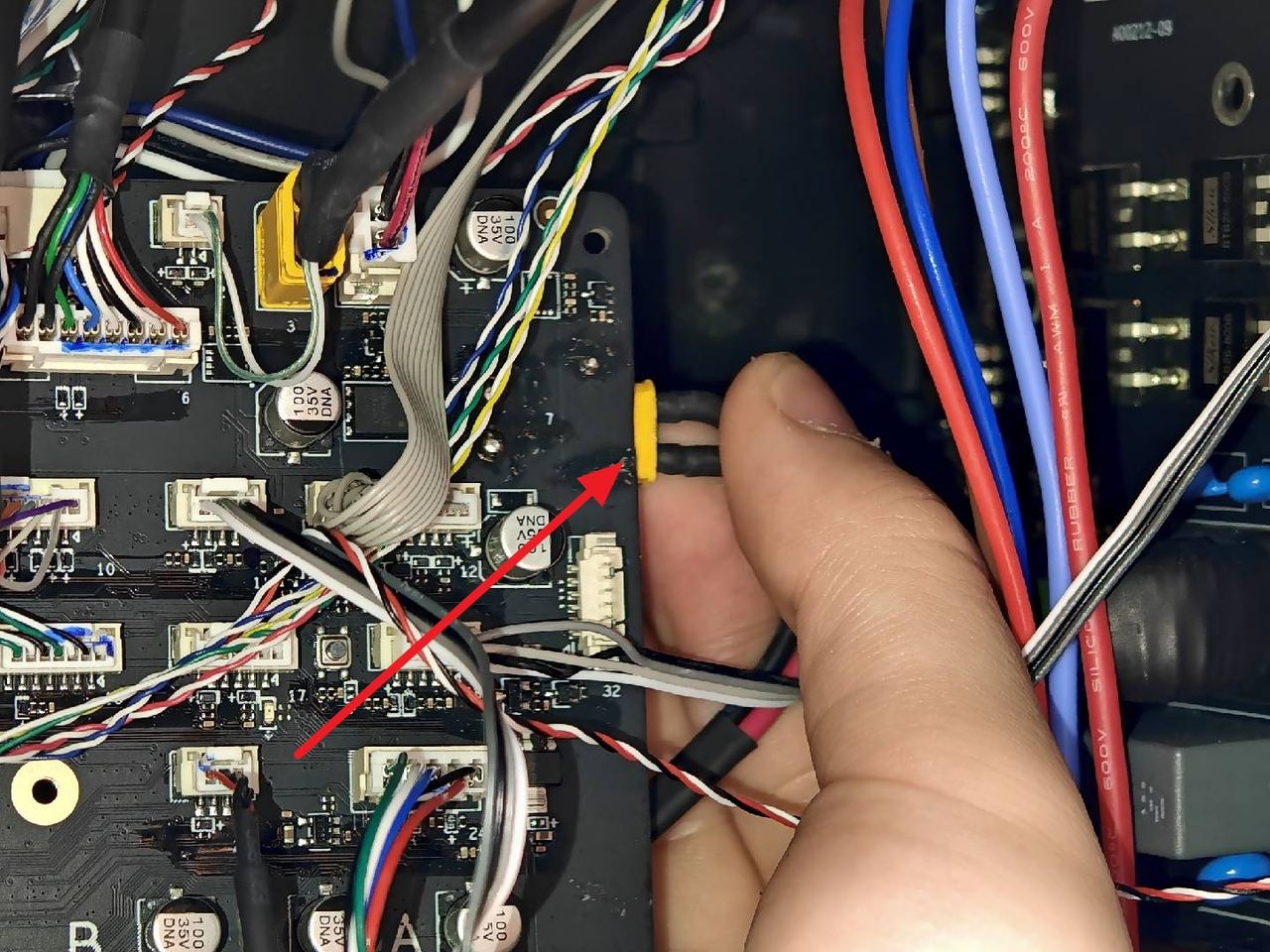

接下来锁紧主板 6 颗固定螺丝,沿此路径将线缆连接至电源模块。


将线缆参考下图依次接入电源,然后使用十字螺丝刀拧紧螺丝,最后将透明保护壳扣紧。
线缆的颜色从左往右依次为:
-
红色 V+
-
黑色 V-
-
黄色 地线(两根黄色的线缆均接在这里)

¶ 步骤 2:安装 AC 板理线盖
参考此 wiki 安装 AC 板理线盖。
¶ 步骤 3:安装废料滑梯
- 先将废料滑梯底部的两个卡扣对准内衬上的两个孔位;

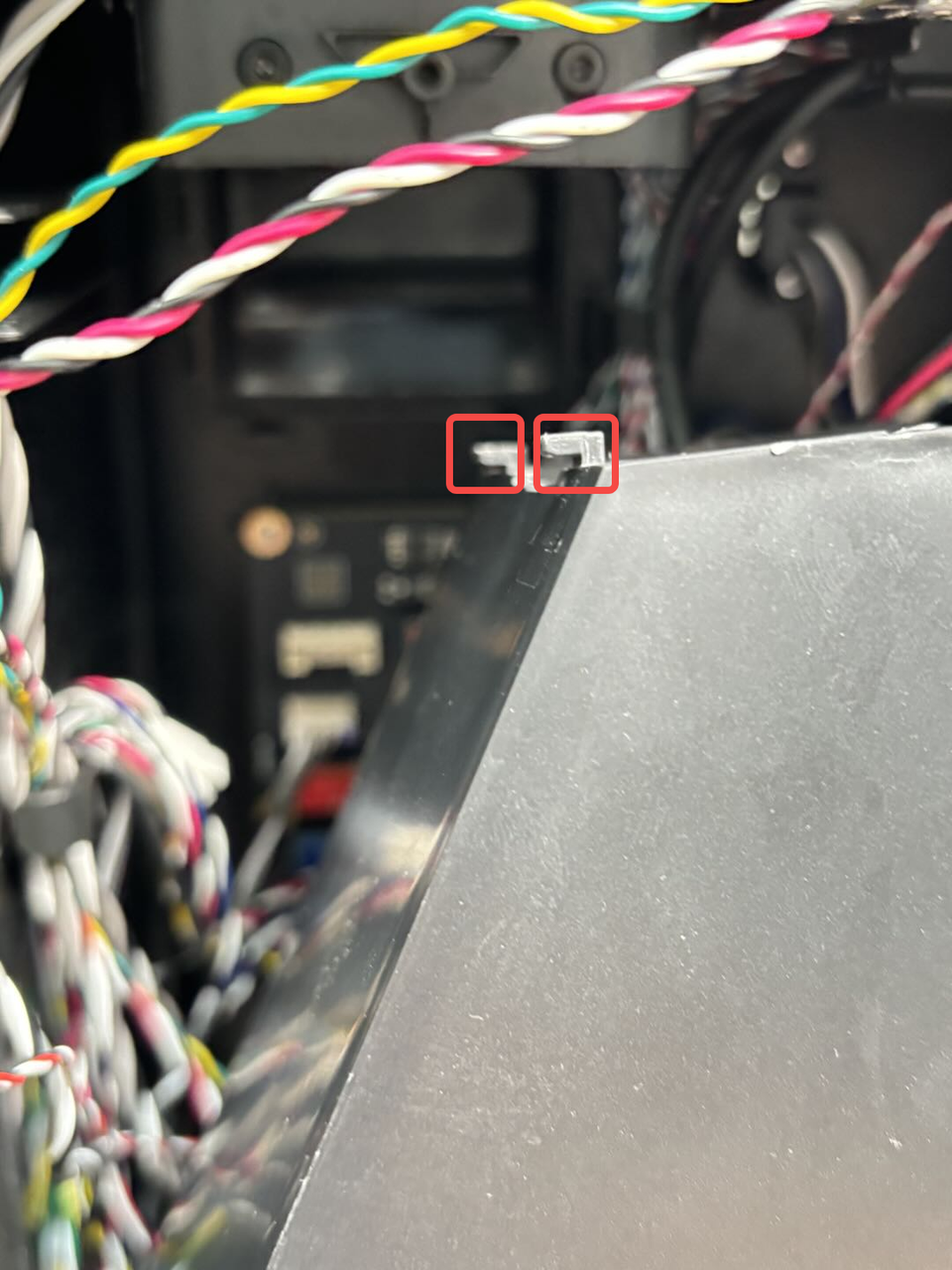

- 然后将废料滑梯往上扣,确保底部的卡扣扣入内衬中,用手托住废料滑梯的顶部,将废料滑梯的顶部的螺丝孔位对齐,最后使用 H2.0 内六角扳手拧紧一颗固定螺丝,并将黄绿和红白两根线缆扣在废料滑梯顶部的线扣后。



注:在安装废料滑梯的时候,需要注意将废料滑梯的两侧扣在内衬的外侧,如果扣在内侧可能无法正常安装。

¶ 步骤 4:安装背板
您可以参考这篇 Wiki 来安装 H2D 的背板:
¶ 更换 4pin 接口板连接线
¶ 移除 4pin 接口板连接线
¶ 步骤 1:移除背板
您可以参考这篇 Wiki 来移除 H2D 的背板:
¶ 步骤 2:移除废料滑梯
使用 H2.0 内六角扳手移除 1 颗固定螺丝(BT3x8),然后向下拉动废料滑梯,直到可以看见废料滑梯的两个卡扣,然后向外取出废料滑梯。
废料滑梯除了通过顶部的螺丝固定外,底部也有两个卡扣扣在内衬上来进行固定。



¶ 步骤 3:移除 4pin 接口板连接
将 4pin 接口板连接线分别从 MC 板和 4pin 接口板上断开连接,然后打开左内衬中的线扣,即可移除线缆。

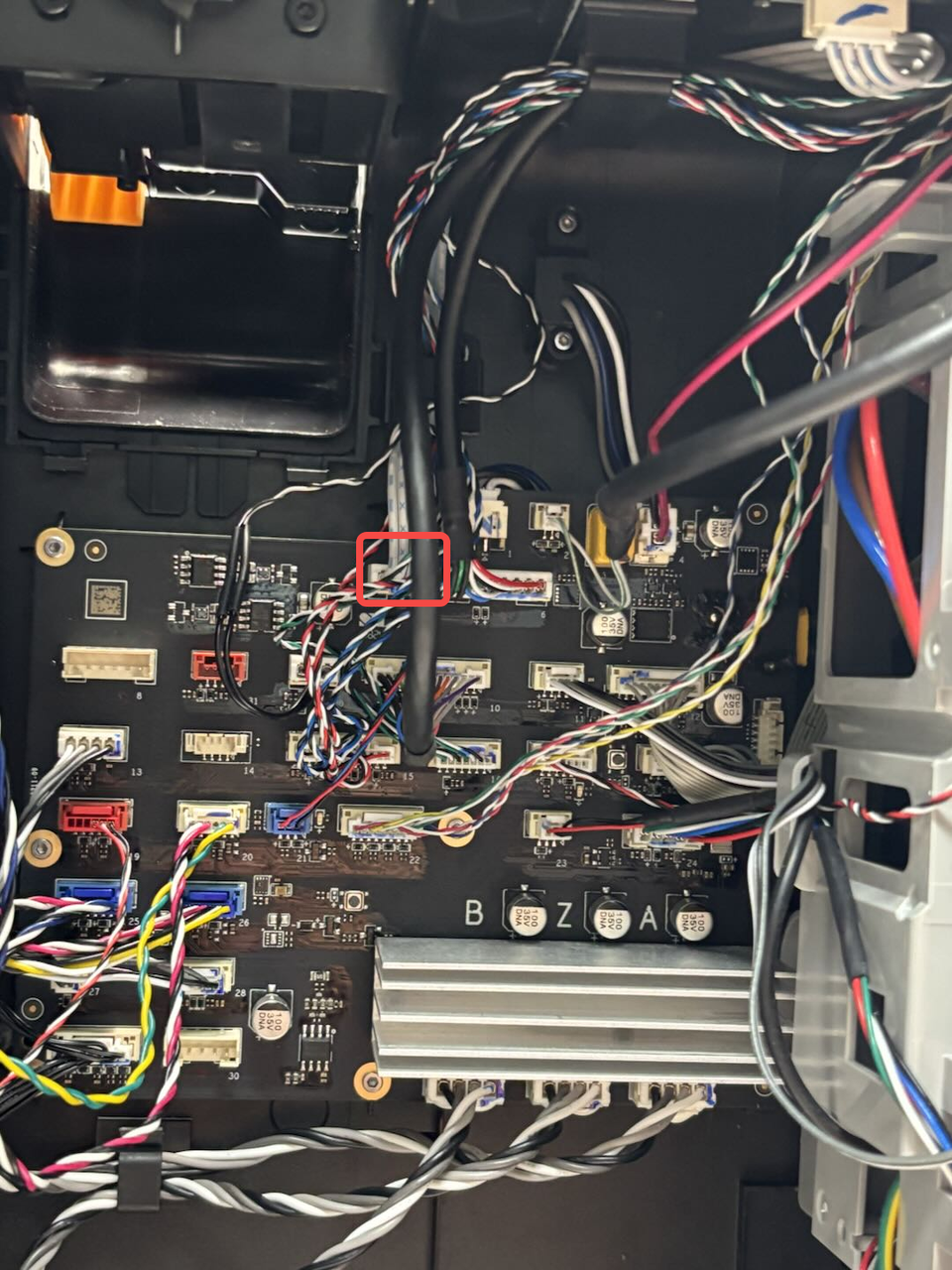
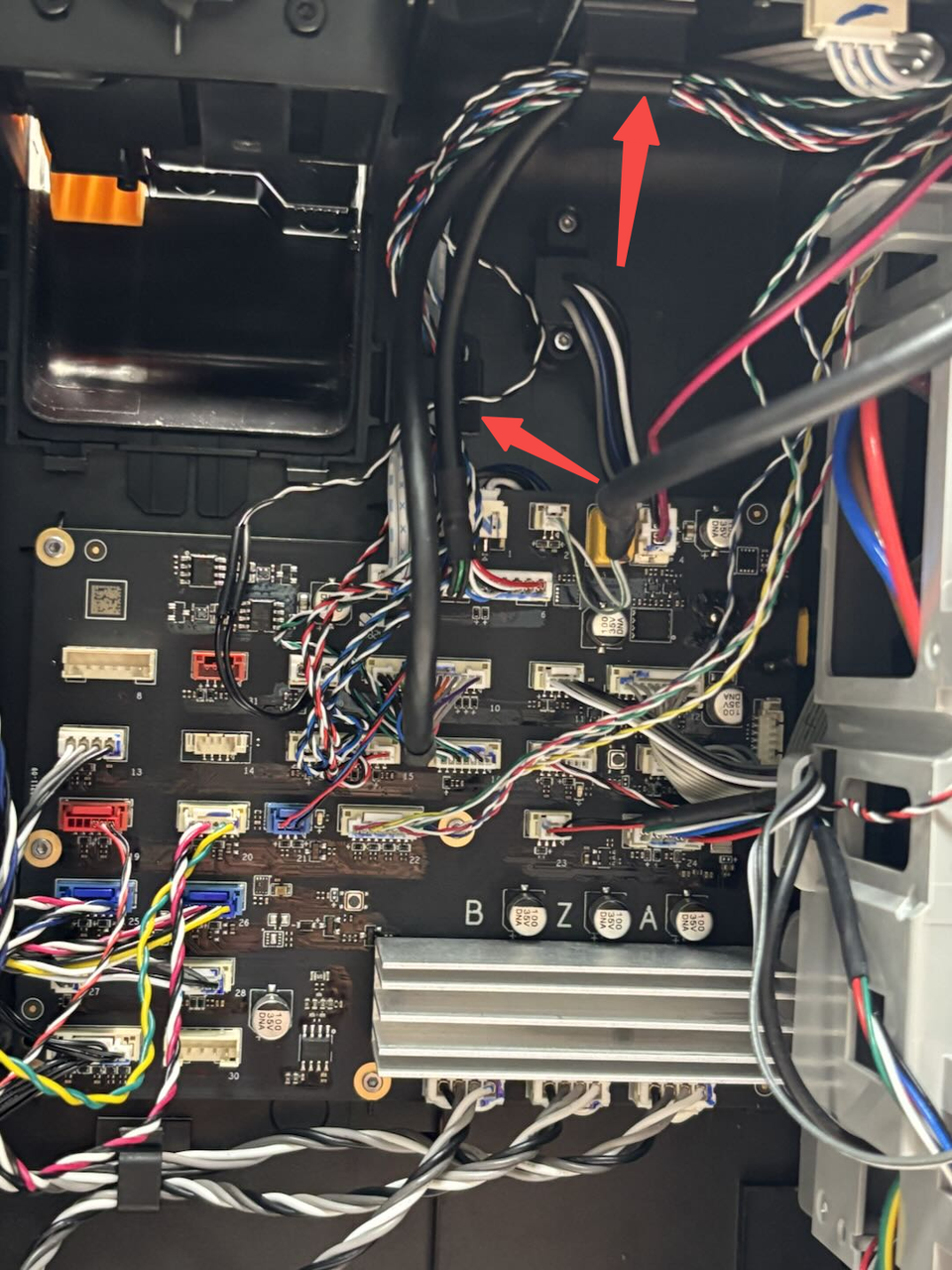
¶ 安装 4pin 接口板连接线
¶ 步骤 1:连接 4pin 接口板连接线
将新的 4pin 接口板连接分别与 MC 板和 4pin 接口板连接,然后将线缆卡入左内衬的两个线扣中。

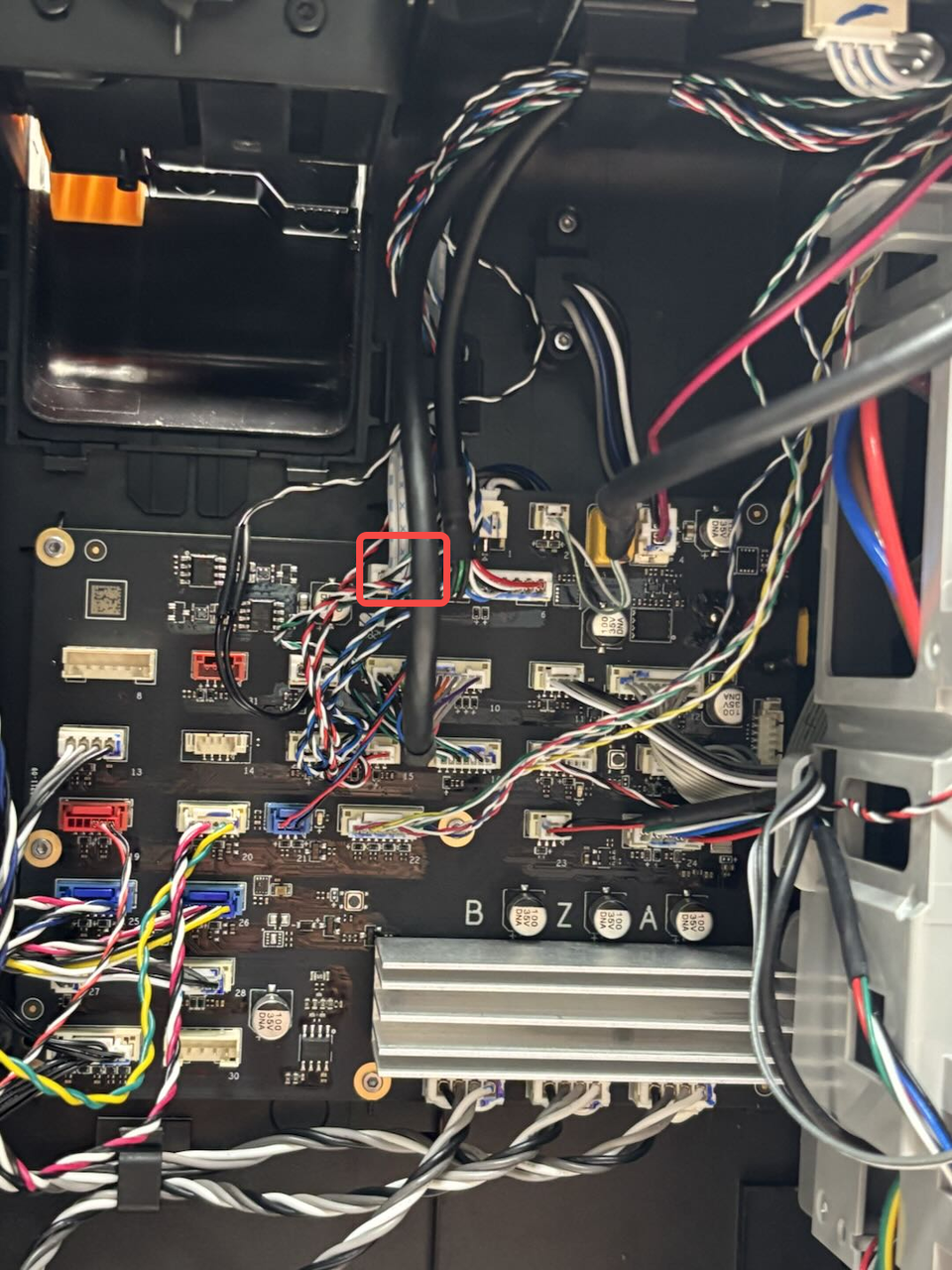
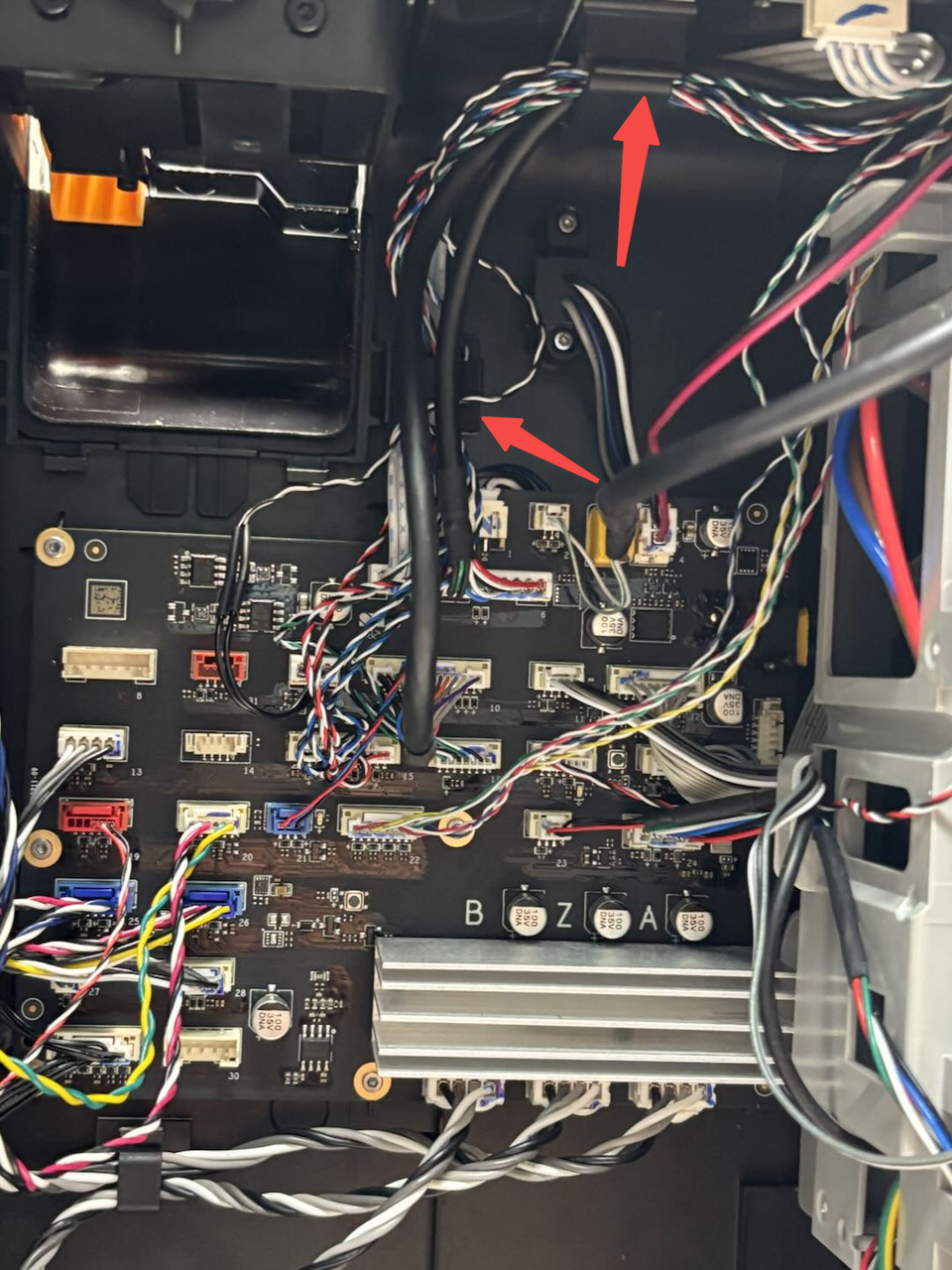
¶ 步骤 2:安装废料滑梯
- 先将废料滑梯底部的两个卡扣对准内衬上的两个孔位;

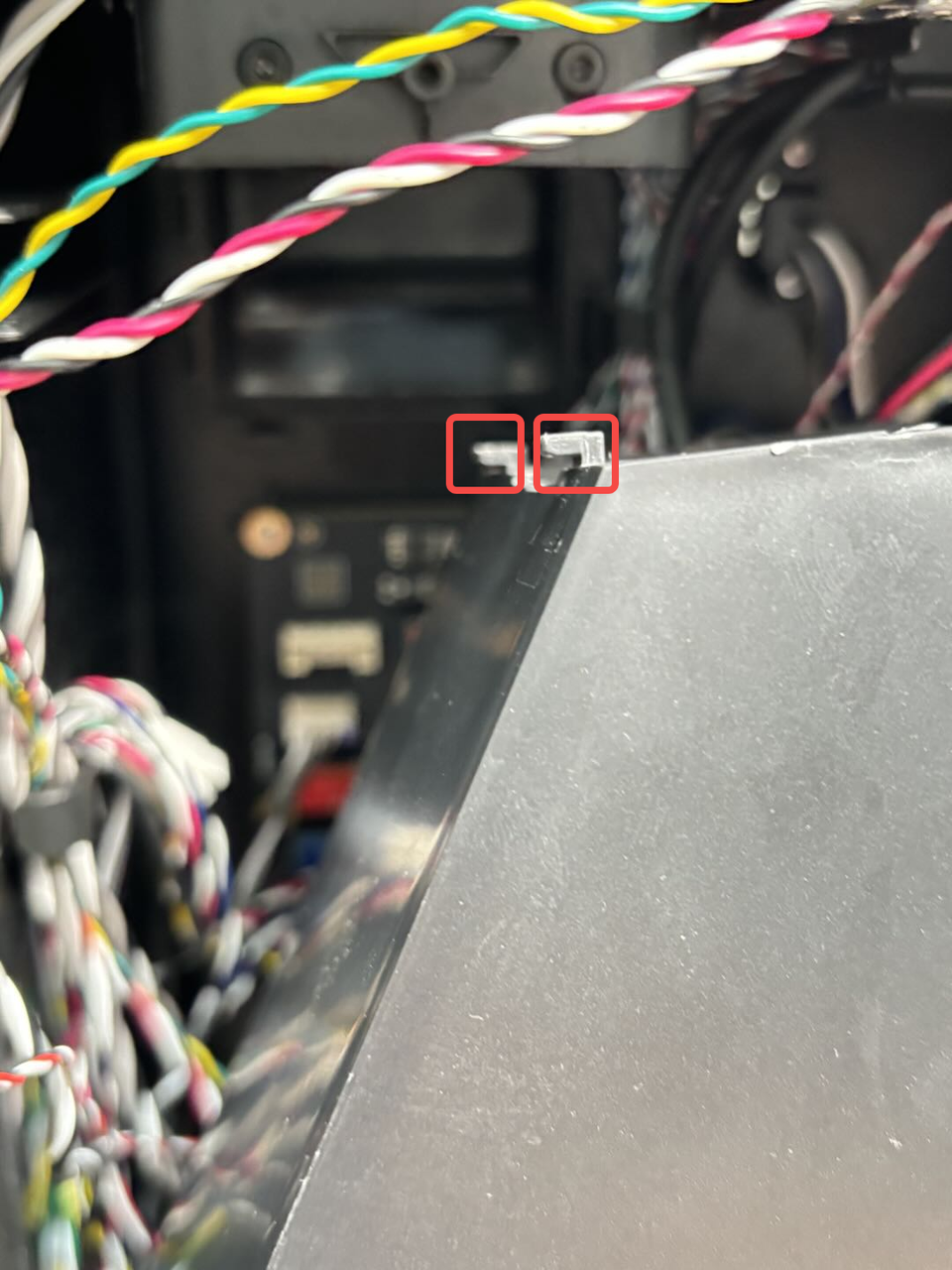

- 然后将废料滑梯往上扣,确保底部的卡扣扣入内衬中,用手托住废料滑梯的顶部,将废料滑梯的顶部的螺丝孔位对齐,最后使用 H2.0 内六角扳手拧紧一颗固定螺丝,并将黄绿和红白两根线缆扣在废料滑梯顶部的线扣后。



注:在安装废料滑梯的时候,需要注意将废料滑梯的两侧扣在内衬的外侧,如果扣在内侧可能无法正常安装。

¶ 步骤 3:安装背板
您可以参考这篇 Wiki 来安装 H2D 的背板:
¶ 更换缓冲器连接线
¶ 移除缓冲器连接线
¶ 步骤 1:移除 AP 板盖和护线盖
- 使用 H2.0 内六角扳手拧下 1 颗固定螺丝(BT2.6x8),然后从靠近前门的一侧取下 AP 板盖。



- 护线盖由卡扣固定,您可以将护线盖向外拔出;此时可以断开缓冲器线缆。


¶ 步骤 2:移除背板
您可以参考这篇 Wiki 来移除 H2D 的背板:
¶ 步骤 3:移除废料滑梯
使用 H2.0 内六角扳手移除 1 颗固定螺丝(BT3x8),然后向下拉动废料滑梯,直到可以看见废料滑梯的两个卡扣,然后向外取出废料滑梯。
废料滑梯除了通过顶部的螺丝固定外,底部也有两个卡扣扣在内衬上来进行固定。



¶ 步骤 4:移除缓冲器连接线
先将缓冲器连接线与 MC 板断开连接,然后将缓冲器连接线与缓冲器断开连接,将连接先从左内衬中抽出。

¶ 安装缓冲器连接线
¶ 步骤 1:连接缓冲器连接线
- 将新的线缆接头插入缓冲器,沿此路径从内衬的走线孔中穿过。


- 然后将缓冲器连接线的另外一端与 MC 板连接。

¶ 步骤 2:安装废料滑梯
- 先将废料滑梯底部的两个卡扣对准内衬上的两个孔位;

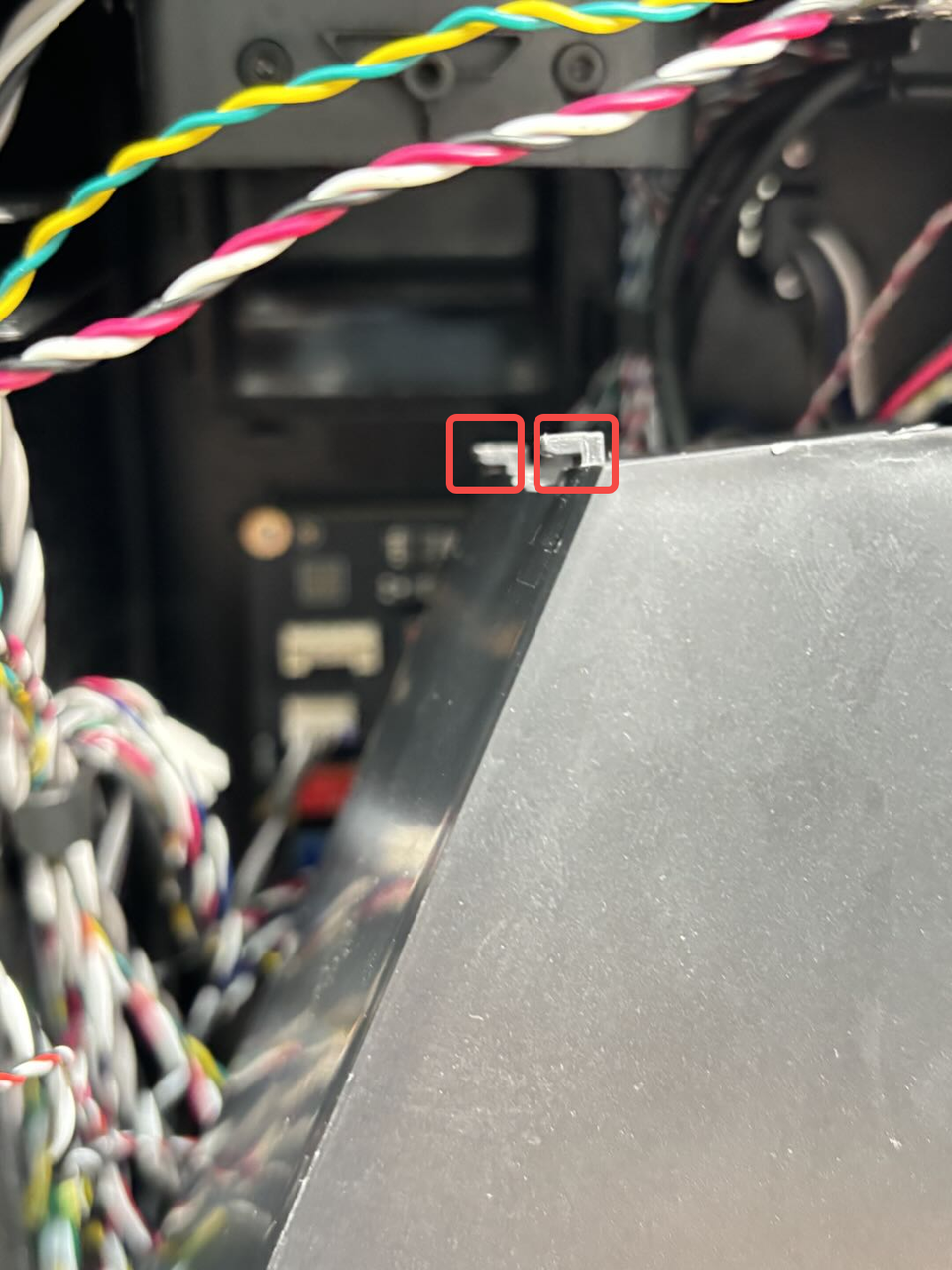

- 然后将废料滑梯往上扣,确保底部的卡扣扣入内衬中,用手托住废料滑梯的顶部,将废料滑梯的顶部的螺丝孔位对齐,最后使用 H2.0 内六角扳手拧紧一颗固定螺丝,并将黄绿和红白两根线缆扣在废料滑梯顶部的线扣后。



注:在安装废料滑梯的时候,需要注意将废料滑梯的两侧扣在内衬的外侧,如果扣在内侧可能无法正常安装。

¶ 步骤 3:安装 AP 板盖和护线盖
- 将护线盖扣入打印机中;

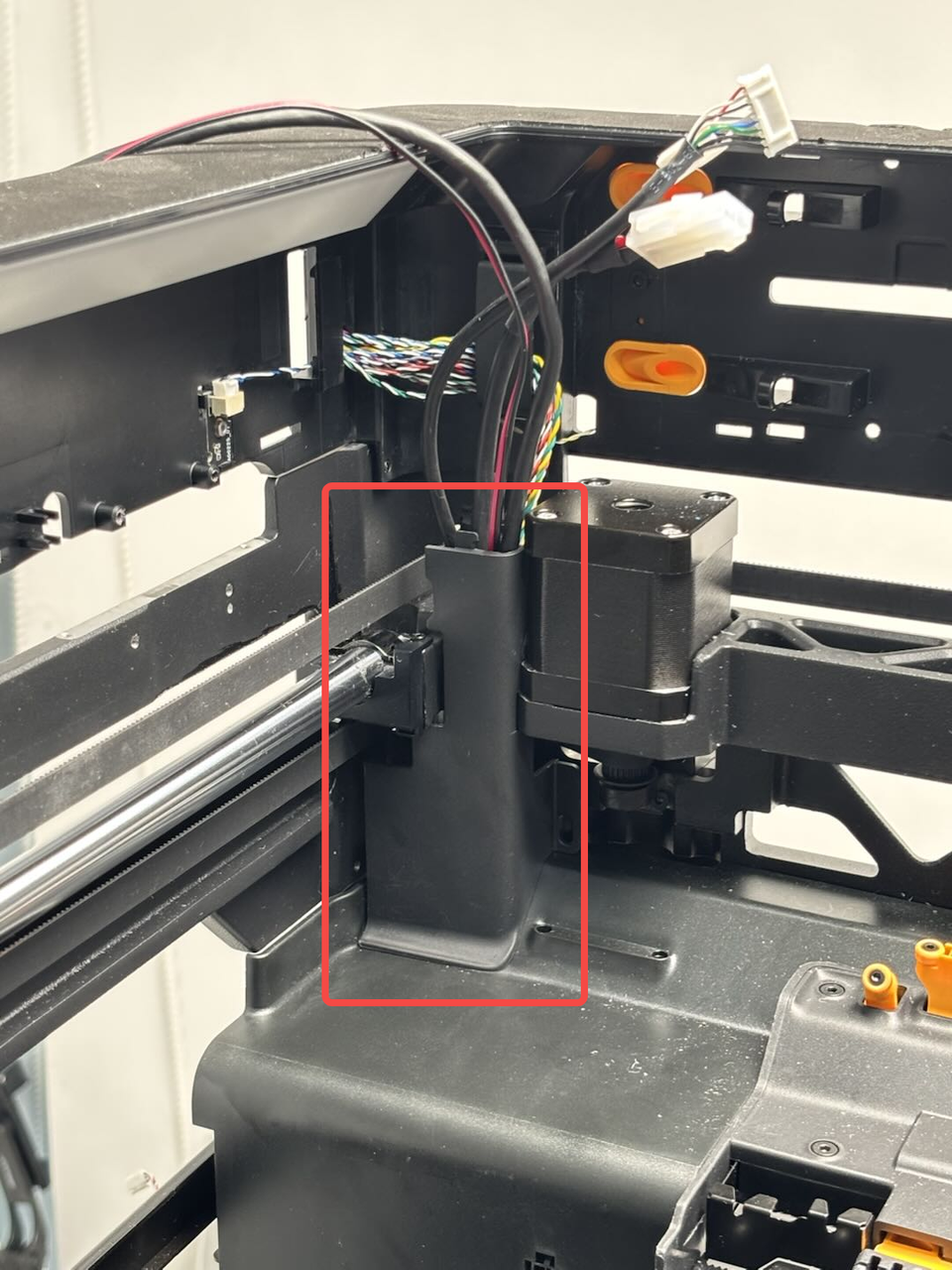
- 先从靠近打印机背面的一侧扣回 AP 板盖,将箭头所示的两处均按压到位,右侧与缓冲器齐平,底部与护线盖齐平,然后使用 H 2.0 内六角扳手拧紧一颗固定螺丝(BT2.6x8)。


¶ 步骤 4:安装背板
您可以参考这篇 Wiki 来安装打印机背板:
¶ 如何验证成功
连接电源并打开打印机,发起打印,没有报错即可。
¶ 结束语
我们希望本指南能为您提供有用的信息,帮助您解决问题。
为了确保您安全有效地进行操作,如果对指南中的任何步骤有疑虑或问题,请在开始操作前联系我们的客户服务团队,我们随时乐意为您解答疑问并提供支持。
点击此处联系在线技术支持 (服务时间 9:00-21:00)
